Sie können PowerMill in unterschiedlichen Modi starten, indem Sie Schalter zur PowerMill-Verknüpfung auf dem Desktop hinzufügen. Die folgenden Schalter sind verfügbar:
|
Switch |
Beschreibung |
|
-macro <Dateiname> |
Ausführen eines Makros |
|
-tri <Dateiname> |
Öffnen eines Dreiecksmodells |
|
-model <Dateiname> |
Öffnen eines Modells |
|
-inch |
Starten in Zoll-Einheiten |
|
-inches |
Starten in Zoll-Einheiten |
|
-mm |
Starten in Millimeter-Einheiten |
|
-project <Verzeichnisname> |
Öffnen Sie ein Projekt |
|
-project_readonly <Verzeichnisname> |
Öffnen eines Projekts im schreibgeschützten Modus |
|
-process <Verzeichnisname> |
Öffnen eines Projekts und Berechnen der Werkzeugwege |
So ändern Sie die Desktopverknüpfung für PowerMill
- Klicken Sie mit der rechten Maustaste auf das PowerMill-Symbol
 auf dem Desktop, und wählen Sie Eigenschaften aus. Das Dialogfeld mit den PowerMill-Eigenschaften wird angezeigt.
auf dem Desktop, und wählen Sie Eigenschaften aus. Das Dialogfeld mit den PowerMill-Eigenschaften wird angezeigt.
- Fügen Sie im Ziel-Feld ein Leerzeichen am Ende der Ziel-Zeichenfolge hinzu, gefolgt vom Schalter, den Sie verwenden möchten. Um automatisch Millimeter-Einheiten zu verwenden, hängen Sie der Zeichenfolge beispielsweise -mm an:
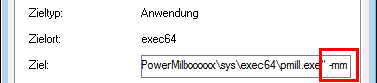
- Wiederholen Sie Schritt 2, um weitere Schalter hinzuzufügen. Beispiel: Zum Öffnen eines Projekts mit Millimeter-Einheiten hängen Sie Folgendes an: -project <Verzeichnisname> -mm. Wobei <Verzeichnisname> der Name des Dateiverzeichnisses für das Projekt ist.
- Klicken Sie auf OK, um die Änderungen zu speichern und den Dialog zu schließen.
Beim nächsten Start von PowerMill über das Desktop-Symbol werden automatisch die festgelegten Schalter verwendet.